Pros
- Editor gratuito y de código abierto
- Permite realizar cambios para uso personal
- Disponible para Mac, Windows y Linux

Los programas de edición de fotos como Inkscape permiten borrar fondo de imagen para que tenga un aspecto más realzado y atractivo. Este eliminador de fondo es muy utilizado por los fotógrafos profesionales para hacer que la imagen parezca más nítida y eliminar las imperfecciones. La idea es centrar la atención de los espectadores en el tema principal de la imagen. Cuando se quitar el fondo de la imagen, ésta se ve naturalmente más encantadora y llamativa.
Por lo tanto, si está en busca de una herramienta para eliminar el fondo de la imagen, Inkscape es lo que le hace falta. A través de este post, vamos a hacerle saber todo acerca de esta herramienta y cómo eliminar el fondo en Inkscape.
Inkscape borra fondo de una foto utilizando el trazado de la imagen y el enfoque del contorno. Tiene una función de trazado de mapa de bits que traza la imagen con el trazado de imagen. Además, utiliza la herramienta Bezier para delinear el sujeto principal de la imagen con el método de contorno.
Utilizando Inkscape, elimine el fondo de la imagen que aparece en blanco, como la imagen del logotipo, siguiendo estos pasos.
Paso 1: Inicie la aplicación Inkscape en su PC, Mac o sistema Linux.
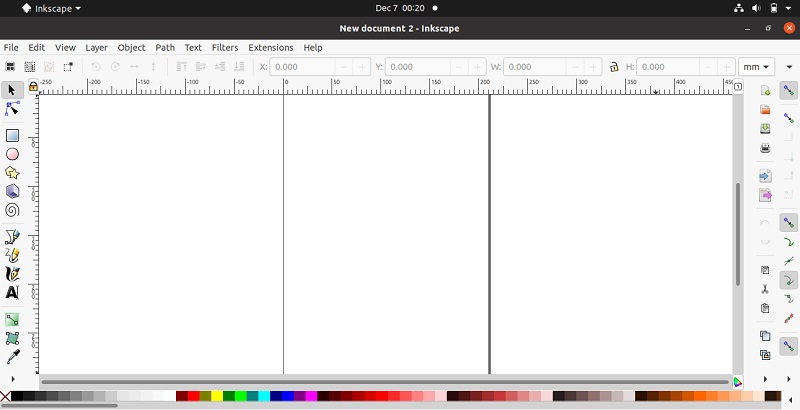
Paso 2. Antes de abrir la imagen del logotipo, se sugiere añadir un rectángulo en el área de dibujo de la aplicación. Este añadido será útil para ilustrar que la imagen tiene un fondo blanco. Para ello, haga clic en la opción "Rectángulos y cuadrados" del panel de herramientas.
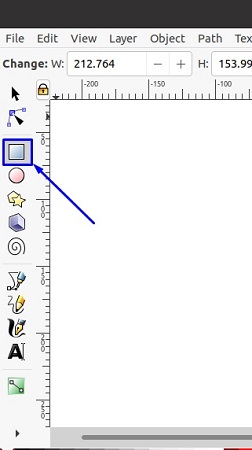
Paso 3: Ahora, sólo tiene que añadir un rectángulo al área de dibujo.
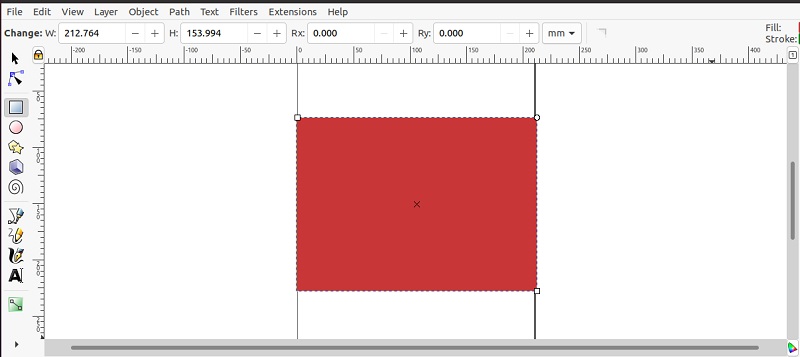
Paso 4: A continuación, importe la imagen para eliminar el fondo a blanco, abriendo el menú archivo y haciendo clic en la opción Importar.
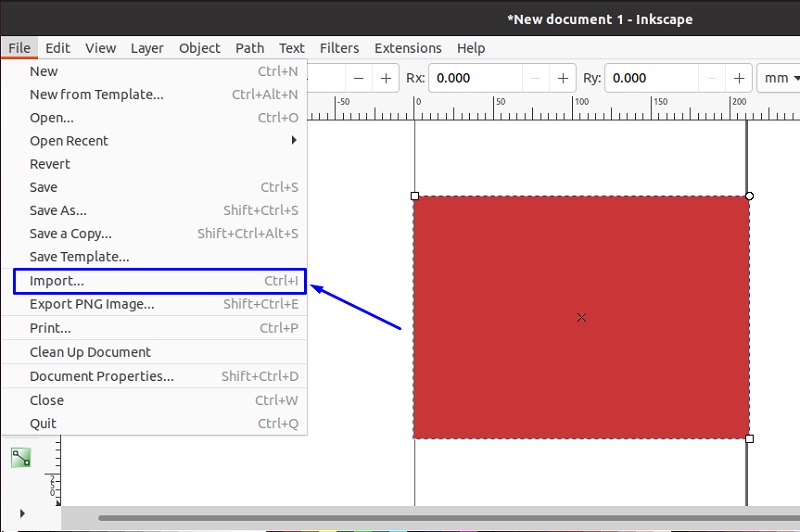
Paso 5: Después de esto, es el momento de importar el archivo del logotipo de muestra en Inkscape, es decir, "logo.png".
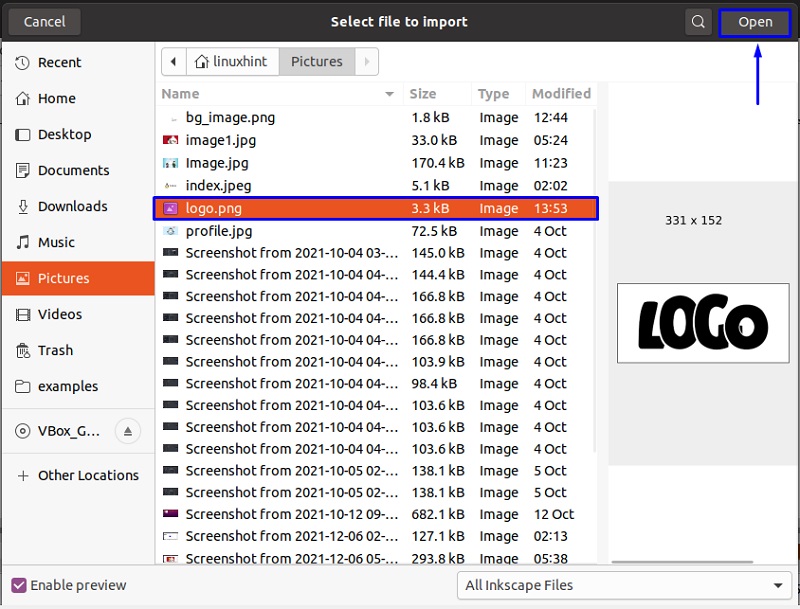
Paso 6: A continuación, verá que aparece un diálogo en la pantalla especificando los ajustes. Ahora, pulse en Ok.
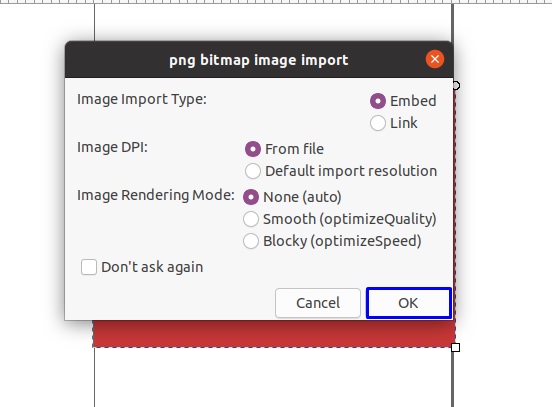
Paso 7: El archivo del logo ha sido importado a la aplicación, y puede ver que la forma rectangular del fondo ha eliminado la confusión de mezclar el fondo blanco de la imagen del logo con el área de la aplicación Inkscape.

Paso 8: Ahora, desde el panel de herramientas de la izquierda, Haga clic en la opción "Seleccionar y transformar".
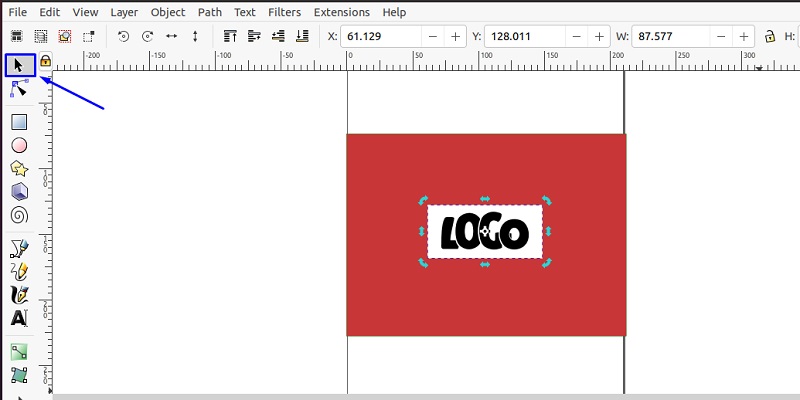
Paso 9: A continuación, inicie el menú Trayectoria y seleccione el mapa de bits de trazado utilizando el menú desplegable.
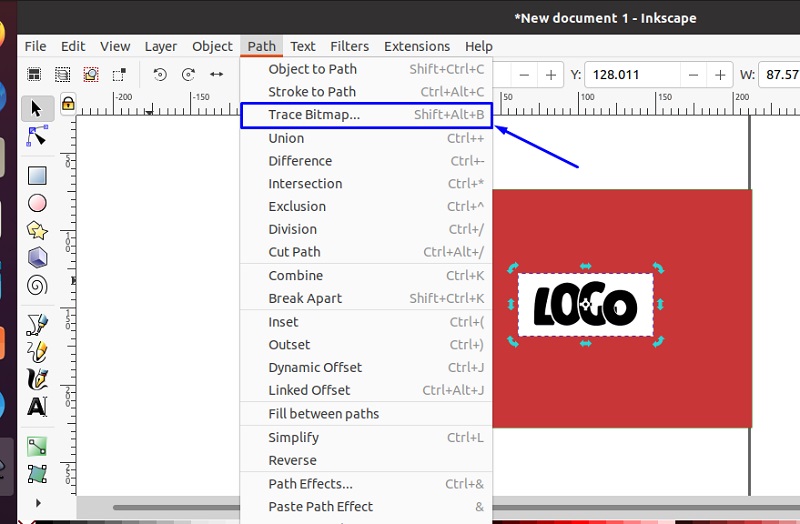
La herramienta Trazado de mapa de bits funciona con el algoritmo que crea el trazado vectorial de la imagen elegida. En el cuadro de diálogo Trazado de mapa de bits, puede utilizar la pestaña Escaneo único. Desde allí, haga clic en la opción Corte de brillo y luego seleccione el botón Actualizar para obtener una vista previa de la imagen trazada a la derecha.

Paso 10: Después de esto, desde la opción "Escaneo múltiple", marque la opción Suave y desmarque la opción Eliminar fondo.
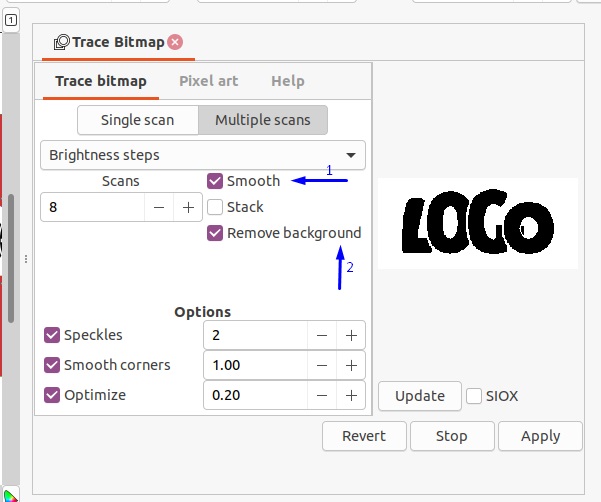
Paso 11: A continuación, haga clic en el botón Actualizar para ver la imagen del logotipo trazado. Luego haga clic en la opción Aplicar para guardar la configuración.
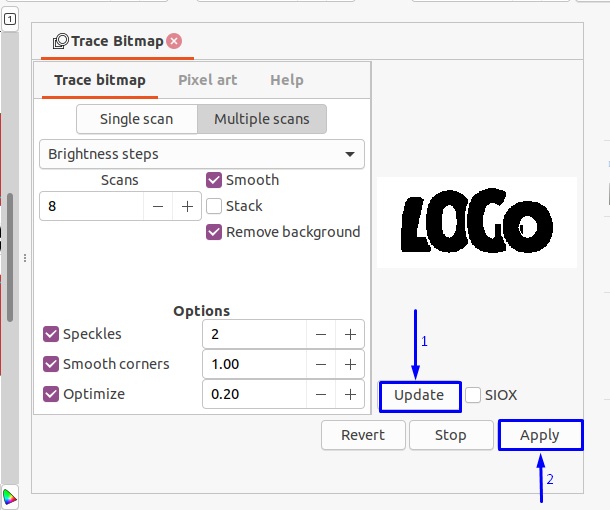
Dado que se ha activado la opción "Eliminar el fondo" en la ventana de escaneo múltiple, se eliminará el fondo blanco de la imagen trazada.
Paso 12: Ahora, haga clic en la imagen del logotipo añadido a la izquierda. Luego, desde el menú abierto, haga clic en la opción Eliminar. Después de esto, puede establecer los parámetros de la imagen de acuerdo a su elección.
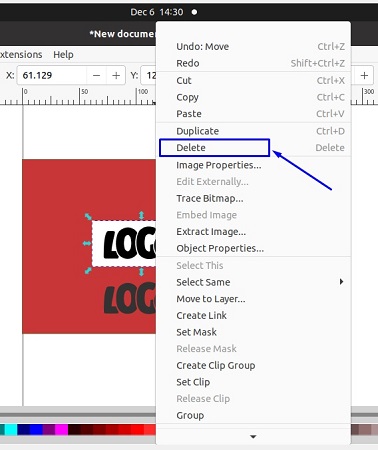
Así es como Inkscape elimina el fondo.
Ahora que sabe cómo eliminar un fondo en Inkscape, es hora de echar un vistazo a algunos de las ventajas y las desventajas de Inkscape.
Pros
Cons
Para eliminar el fondo, Inkscape es una gran opción. Pero, si es un novato en la tecnología, podría ser un desafío para usar Inkscape. Le recomendamos que utilice una alternativa más fácil a Inkscape, HitPaw Quitar Fondo de Imgen Online. Esta herramienta no es tan potente como Inkscape, pero es fácil de usar y hace su trabajo en pocos pasos.
Desde cualquier navegador web, visite la página oficial para entrar en HitPaw Quitar Fondo de Imgen Online.
Haga clic en Elegir el archivo para cargar su archivo.

Haga clic en el botón Quitar el fondo para empezar a eliminar el fondo automáticamente.
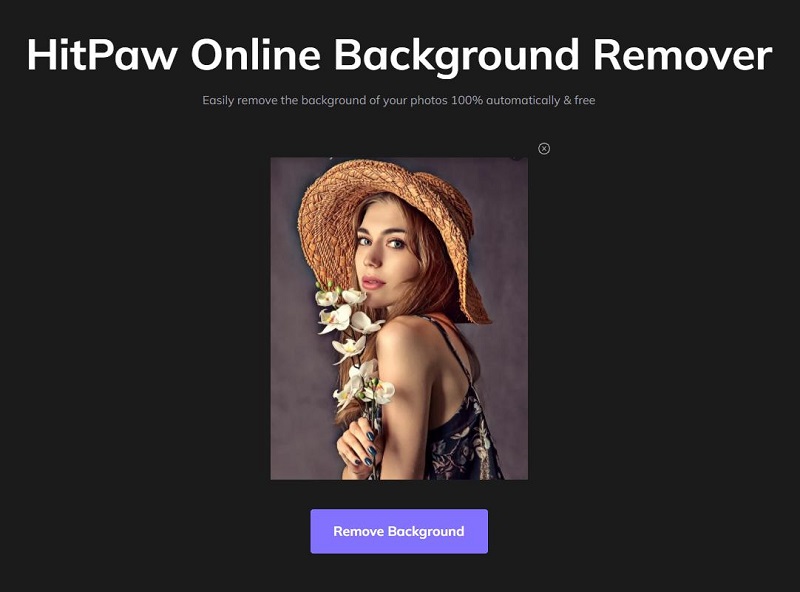
Al borrar el fondo, haga clic en el botón Descargar para descargar la imagen transparente.
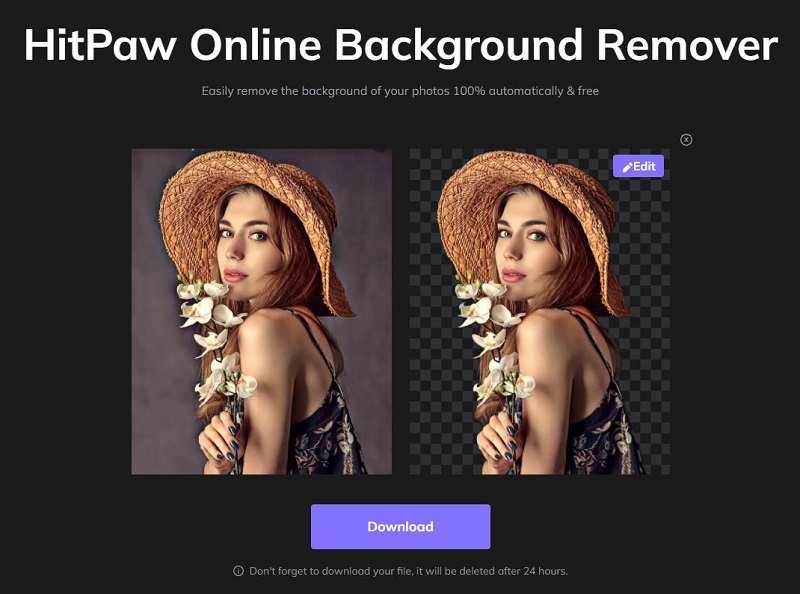
Los artículos anteriores explican cómo quitar fondo a una imagen en Inkscape. Pero, el proceso de usar Inkscape requiere mucha paciencia y experiencia. Esperemos que, con estos pasos, ahora sepa cómo limpiar una imagen en Inkscape para que se vea mejorada. En caso de que no le sientas cómodo para eliminar el fondo de una imagen en Inkscape entonces, le recomendamos que optes por HitPaw Quitar Fondo de Imgen Online Gratis para sacar fondo a una imagen en unos simples pasos.



HitPaw Video Editor
Crear excelentes videos con unos simples clics.

HitPaw Watermark Remover
Quitar marca de agua de fotos y videos con simples clics.

Join the discussion and share your voice here
Leave a Comment
Create your review for HitPaw articles